Archive
Como buscar informações de status do Workflow no SharePoint Online (365)
CENÁRIO:
Olá!
Nas versões antigas (on-premises) do SharePoint Server é bem fácil obter o status do workflow bastando apenas adicionar uma coluna na view que contém o nome do Workflow.
Entretanto, no SharePoint Online (365) é um pouco diferente. Ainda temos a coluna do workflow (WorkflowColumnStatus), mas ela fica “em branco”. Como fazer para verificar, programaticamente, o status do workflow que foi desenvolvido dentro de um SharePoint Add-in?
ERRO:
Colunas em branco:
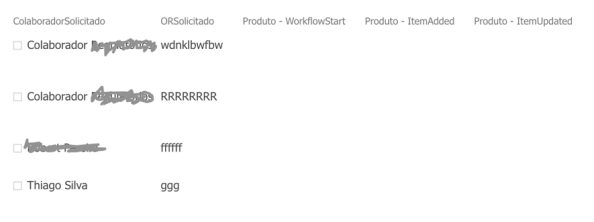
SOLUÇÃO:
Utilizando o SharePoint CSOM ou JSOM (Javascript Object Model) é possível instanciar o WorkflowServicesManager e obter as informações do workflow.
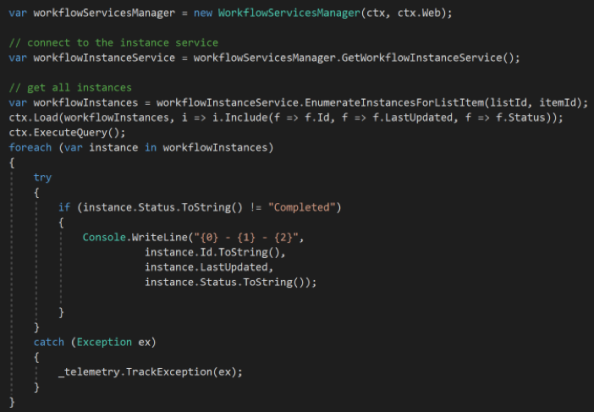
Em texto:
var workflowServicesManager = new WorkflowServicesManager(ctx, ctx.Web);
// connect to the instance service
var workflowInstanceService = workflowServicesManager.GetWorkflowInstanceService();
// get all instances
var workflowInstances = workflowInstanceService.EnumerateInstancesForListItem(listId, itemId);
ctx.Load(workflowInstances, i => i.Include(f => f.Id, f => f.LastUpdated, f => f.Status));
ctx.ExecuteQuery();
foreach (var instance in workflowInstances)
{
try
{
if (instance.Status.ToString() != “Completed”)
{
Console.WriteLine(“{0} – {1} – {2}”,
instance.Id.ToString(),
instance.LastUpdated,
instance.Status.ToString());
}
}
catch (Exception ex)
{
_telemetry.TrackException(ex);
}
}
. J
Abraço!
Alto consumo CPU e memória noderunner.exe – SharePoint 2013
CENÁRIO:
Olá!
Apesar de ter montando uma máquina virtual de desenvolvimento com um hardware razoável (gastar menos $$) sofri com consumo excessivo de CPU e memória em um servidor com SharePoint 2013, SQL Server 2008 R2 e Visual Studio 2017 instalado.
ERRO:
Não é um erro, mas é um comportamento pesado para um ambiente de desenvolvimento.

SOLUÇÃO:
Analisando um pouco o comportamento do servidor para descobrir o “vilão” da jogada… notei que o processo “noderunner.exe” estava consumindo muita memória e CPU considerável.
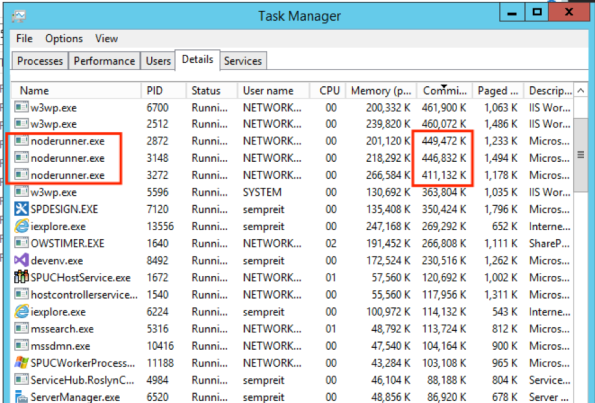
Noderunner.exe é um componente do serviço de busca do SharePoint 2013.
Para ambientes de Dev, podemos reduzir o consumo desse serviço. Principalmente se não estamos usando a busca do SharePoint 2013 no desenvolvimento. Inclusive, desabilitar o serviço.
No caso, eu precisava de um “pouco” de busca…
Então, utilizei os passos a seguir para reduzir o impacto da busca no consumo de recursos do servidor.
- Rode o cmdlet Powershell abaixo para reduzir o consumo de CPU
Set-SPEnterpriseSearchService -PerformanceLevel Reduced
- Altere o parâmetro “memoryLimitMegabytes” do arquivo “exe.config”. Por padrão, a configuração é “0” – ilimitado.
C:\Program Files\Microsoft Office Servers\15.0\Search\Runtime\1.0\noderunner.exe.config
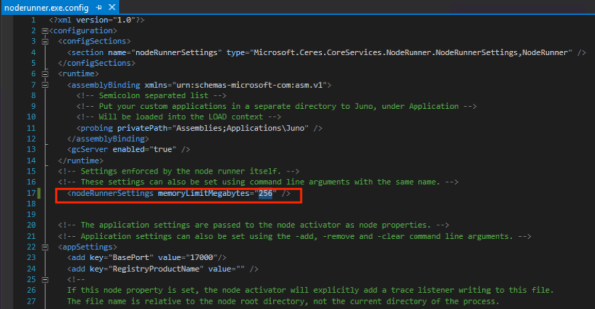
- Reinicie o serviço de busca do SharePoint com o cmdlet a seguir
Restart-Service SPSearchHostController
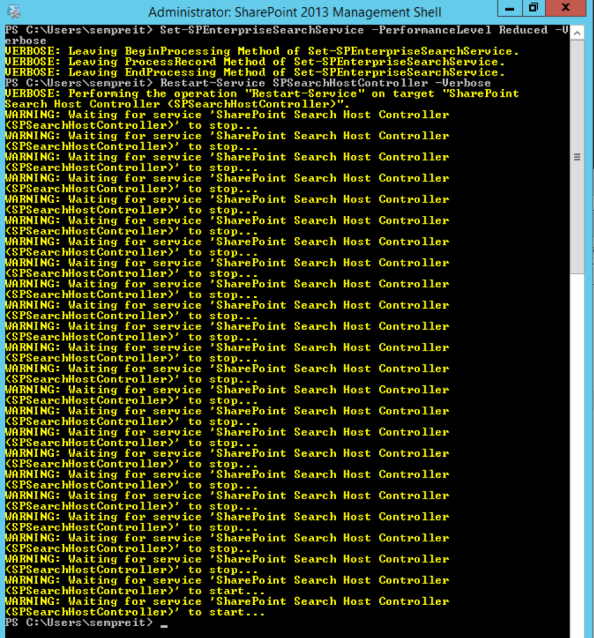
Agora o servidor ganhou “algum” fôlego.
Informações adicionais: https://docs.microsoft.com/en-us/powershell/module/sharepoint-server/Set-SPEnterpriseSearchService?view=sharepoint-ps
Reduced: Total number of threads = number of processors, Max Threads/host = number of processors
Partly Reduced: Total number of threads = 4 times the number of processors , Max Threads/host = 16 time the number of processors
Maximum: Total number of threads = number of processors
Abraço!
Could not load file or assembly Microsoft.VisualStudio.Shell.15.0
CENÁRIO:
Montando o pipeline de Build e Release automático de um projeto SharePoint Add-in (SharePoint App – SharePoint Online 365) descobri que não tem um template de tarefa de build no Visual Studio Online (VSTS).
Então, parti para construir a tarefa de build vazia (Empty) onde colocamos os comandos para realizar o build.
Eis que ao tentar dar build usando o msbuild.exe me deparo com um erro bem estranho.
ERRO:
“C:\Program Files (x86)\Microsoft Visual Studio\2017\Enterprise\MSBuild\Microsoft\VisualStudio\v15.0\SharePointTools\Microsoft.VisualStudio.SharePoint.targets(395,5): Error : Could not load file or assembly ‘Microsoft.VisualStudio.Shell.15.0, Version=15.0.0.0, Culture=neutral, PublicKeyToken=b03f5f7f11d50a3a’ or one of its dependencies. The system cannot find the file specified.”
SOLUÇÃO:
Depois de algumas (muitas) pesquisas descobri que é necessário adicionar referências no projeto para fazer o build com sucesso. Passos para resolver:
- Adicionar um arquivo “Microsoft.VisualStudio.SharePoint.AddAssemblySearchPaths.targets” na raiz do seu projeto (conteúdo do arquivo mais abaixo)
- Adicionar “<Import Project=”Microsoft.VisualStudio.SharePoint.AddAssemblySearchPaths.targets” />” no arquivo .csproj para importar o arquivo adicionado.
- Pronto, agora é build com sucesso! 😉
Conteúdo do arquivo “Microsoft.VisualStudio.SharePoint.AddAssemblySearchPaths.targets”:
<Project xmlns=’http://schemas.microsoft.com/developer/msbuild/2003′ >
<UsingTask TaskName=”AddAssemblySearchPath” TaskFactory=”CodeTaskFactory” AssemblyFile=”$(MSBuildToolsPath)\Microsoft.Build.Tasks.Core.dll”>
<ParameterGroup>
<SearchPath ParameterType=”System.String” Required=”true” />
</ParameterGroup>
<Task>
<Using Namespace=”System” />
<Using Namespace=”System.IO” />
<Using Namespace=”System.Reflection” />
<Code Type=”Fragment” Language=”cs”>
<![CDATA[
AppDomain.CurrentDomain.AssemblyResolve += (sender, e) =>
{
string assemblySearchPath = Path.Combine(SearchPath, e.Name.Split(‘,’)[0] + “.dll”);
if (File.Exists(assemblySearchPath)) return Assembly.LoadFrom(assemblySearchPath);
return null;
};
]]>
</Code>
</Task>
</UsingTask>
<Target Name=”addAssemblySearchPaths”>
<AddAssemblySearchPath SearchPath=”$(MSBuildExtensionsPath)\..\Common7\IDE\PrivateAssemblies\” />
<AddAssemblySearchPath SearchPath=”$(MSBuildExtensionsPath)\..\Common7\IDE\PublicAssemblies\” />
</Target>
</Project>
Também adicionei o arquivo para download aqui: https://1drv.ms/u/s!Ass2zQvJNjQNguMdQGn53ziBBweFBg
Para resolver essa zica, contei com a ajuda do super http://diegomarques.azurewebsites.net/.
Abraço!
Setup is unable to proceed to the following error(s)
CENÁRIO:
Hoje precisei instalar um VM SharePoint 2013 para fazer um robô de migração/exportação de dados para uma outra aplicação.
Ao instalar o SharePoint 2013 SP1 no Windows Server 2012 R2, logo de cara, me deparo com erro ao instalar os pré-requisitos solicitando .NET 4.5… que já estava instalado no servidor.
ERRO:
Setup is unable to proceed to the following error(s):
This Product requires Microsoft .Net Framework 4.5
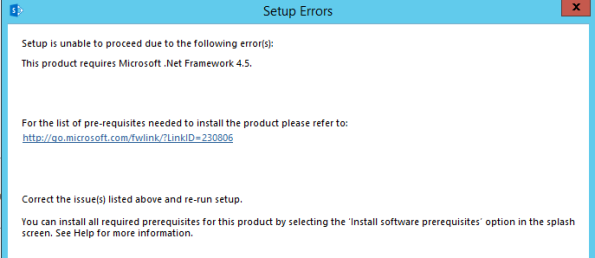
SOLUÇÃO:
Depois de algumas pesquisas vi que a MS já lançou um KB para contornar esse problema, onde você irá baixar uma nova DLL e substituir nos arquivos de instalação.
Links para download da nova DLL do instalador:
- SharePoint Foundation 2013 with Service Pack 1 fix
- SharePoint Server 2013 with Service Pack 1 fix
- Project Server 2013 with Service Pack 1 fix
Abraço!
The security validation for this page is invalid and might be corrupted. Please use your web browser’s Back button to try your operation again
Cenário:
Estou simulando um “stress test” no meu ambiente de desenvolvimento para simular o impacto (hardware) de algumas operações do SharePoint 2013.
No meu teste, além de navegar e buscar alguns itens no site, também quero que o “robô” crie itens nas listas do SharePoint através de requests HTTP.
Ao tentar criar itens usando uma chamada HTTP com as APIs do SharePoint temos o erro mencionado a seguir.
ERRO:
The security validation for this page is invalid and might be corrupted. Please use your web browser’s Back button to try your operation again
Ou, PT-BR:
A validação de segurança para esta página não é valida e pode estar corrompida. Use o botão Voltar do navegador Web para tentar realizar a operação novamente.
SOLUÇÃO:
Como não estou usando OAuth para autorizar a requisição, precisamos passar um “digest value” válido no Header da requisição.
Conseguimos pegar esse valor em um campo (__REQUESTDIGEST) escondido da MasterPage padrão do SharePoint:
<input type="hidden" name="__REQUESTDIGEST" id="__REQUESTDIGEST" value="0xC756DFF038FC6A0D241D7203952F8545BC495084B8DCD4EB0171E88F15DD633F8590
ADE4C8749EDCDA73A9C48C8C8C8B515929E86CBBA83341187B3791F20F71,19 Oct 2015 18:14:37 -0000" />
Ou fazendo uma chamada POST com o “body” vazio para http://<site url>/_api/contextinfo antes da chamada que irá criar o item. O retorno dessa chamada conseguimos pegar o “digest value”.
No “Header” dessa chamada com “body” vazio, passe o parâmetro “Accept” com valor “application/json;odata=verbose”.
Exemplo da chamada ao contextinfo:
Resposta do contextinfo:
{"d":{"GetContextWebInformation":{"__metadata":{"type":"SP.ContextWebInformation"},"FormDigestTimeoutSeconds":1800,"FormDigestValue":
"0xC756DFF038FC6A0D241D7203952F8545BC495084B8DCD4EB0171E88F15DD633F8
590ADE4C8749EDCDA73A9C48C8C8C8B515929E86CBBA83341187B3791F20F71,19 Oct 2015 18:14:37 -0000","LibraryVersion":"15.0.4569.1000","SiteFullUrl":http://vmsp2013,
"SupportedSchemaVersions":{"__metadata":{"type":"Collection(Edm.String)"},"results":["14.0.0.0","15.0.0.0"]},"WebFullUrl":"http://vmsp2013"}}}
O valor em realce é o valor do parâmetro “X-RequestDigest” que precisamos passar no “Header” da requisição que irá criar itens na lista do SharePoint.
Exemplo da requisição que cria itens em uma lista do SharePont 2013:
POST http://vmsp2013/_vti_bin/client.svc/ProcessQuery
POST data:
<Request xmlns="http://schemas.microsoft.com/sharepoint/clientquery/2009" SchemaVersion="15.0.0.0" LibraryVersion="15.0.0.0" ApplicationName="Javascript Library"><Actions>TitleTestefalseIdade22falseContentTypeItemfalseContentTypeId0x01000DC117894911AA4BB7ADE719F7B6C168false</Parameter><Parameter Type="Boolean">false</Parameter><Parameter Type="Null" /></Parameters></Method></ExceptionHandlingScopeSimple></Actions>
<ObjectPaths><StaticProperty Id="0" TypeId="{3747adcd-a3c3-41b9-bfab-4a64dd2f1e0a}" Name="Current" /><Property Id="2" ParentId="0" Name="Web" /><Property Id="4" ParentId="2" Name="Lists" /><Method Id="6" ParentId="4" Name="GetById"><Parameters><Parameter Type="String">84dbf580-a818-4904-a726-25fedc09e490</Parameter></Parameters></Method><Method Id="8" ParentId="6" Name="AddItem"><Parameters><Parameter TypeId="{54cdbee5-0897-44ac-829f-411557fa11be}"><Property Name="FolderUrl" Type="String">/Lists/TesteJMeter</Property><Property Name="LeafName" Type="Null" /><Property Name="UnderlyingObjectType" Type="Number">0</Property></Parameter></Parameters></Method></ObjectPaths>
</Request>
[no cookies]
Request Headers:
Cache-Control: no-cache
X-Requested-With: XMLHttpRequest
Accept: text/html,application/xhtml+xml,application/xml;q=0.9,*/*;q=0.8
User-Agent: Mozilla/5.0 (Windows NT 6.3; rv:38.0) Gecko/20100101 Firefox/38.0
X-RequestDigest: 0xC756DFF038FC6A0D241D7203952F8545BC495084B8DCD4EB0171E88F15DD633F8590ADE4
C8749EDCDA73A9C48C8C8C8B515929E86CBBA83341187B3791F20F71,19 Oct 2015 18:14:37 -0000
Connection: keep-alive
Accept-Encoding: gzip, deflate
Pragma: no-cache
Accept-Language: en-US,en;q=0.5
Content-Length: 2508
Content-Type: text/xml; charset=UTF-8
Referência: https://msdn.microsoft.com/en-us/library/jj164022(office.15).aspx.
Abraço!
Microsoft Office SharePoint Server (MOSS) 2007 e SQL Server 2012 são compatíveis?
Olá! ![]()
Cenário:
A equipe decidiu atualizar os servidores e migrar alguns servidores para as versões mais atuais. O MOSS 2007 iria continuar na versão 2007, mas em outro servidor. E o SQL 2005 iria para o SQL 2012.
ERRO:
Ao tentar configurar um nova farm no SQL 2012 temos a seguinte mensagem:
“sp_dboption is deprecated and no longer exists in the master database”
SOLUÇÃO:
Na verdade não chega a ser uma solução. O SQL Server 2012 não é suportado como opção para Banco de Dados do Microsoft Office SharePoint Server (MOSS) 2007.
Ou seja, precisamos atualizar também a versão do SharePoint 2007 para, pelo menos, SharePoint 2010 SP1, caso a utilização do SQL Server 2012 seja requisito. Caso contrário, temos que utilizar outra versão de SQL Server, por exemplo SQL Server 2008 R2 (que é a última versão suportada).
Referência: https://technet.microsoft.com/en-us/library/cc262485(v=office.12).aspx#section3 – Determine hardware and software requirements (Office SharePoint Server)
|
Important: |
|
Office SharePoint Server 2007 does not support SQL Server 2012 or later versions of SQL Server. |
Caso queira prosseguir, e mesmo sem suporte, utilizar o SQL Server 2012:
Abraço!
SharePoint:DateTimeControl não funciona em formulário customizado. “Sorry, something went wrong”
Olá! ![]()
Cenário:
Precisei customizar um formulário no SharePoint 2013 e ao tentar abrir o calendário para selecionar uma data no DateTimeControl era exibido a mensagem de erro abaixo.
ERRO:
“Sorry, something went wrong”. Ou em português, algo similar a “Desculpe, algo deu errado.”
E ao procurar no ULS (LOGS) do SharePoint, a seguinte mensagem:
“Exception trying get context compatibility level: System.IO.FileNotFoundException: The site http://vmsp2013:80/_layouts/15/iframe.aspx?&cal=1&lcid=1046&langid=1046 could not be found in the Web application SPWebApplication Name=SharePoint – 80.”
SOLUÇÃO:
Demorei um tempo para reparar, mas percebi que a url não estava “correta”. Meu site utiliza “managed path”. Ou seja, seria algo como: http://vmsp2013/sites/meusite.
No SharePoint 2013 foi introduzido o “Host-Named SiteCollection” e acredito que por isso o DateTimeControl só está buscando no “root”. Mas, ainda há casos que precisamos manter compatibilidade antes de migrar para as novas tecnologias.
Enfim, o problema é causado por que NÃO existia sitecollection criada no root da WebApplication. Ao criar a sitecollection o problema foi resolvido, mas é necessário que o usuário tenha acesso a este site para que o controle DateTimeControl funcione.
Abraço!
Como esconder o botão “Acompanhar” da Ribbon do SharePoint 2013
Olá,
Fiz recentemente um post de como esconder alguns links da MasterPage do SharePoint:
http://thiagottss.com.br/2014/03/31/como-esconder-skydrive-e-newsfeed-links-via-css/
E para remover alguns botões da Ribbon:
http://thiagottss.com.br/2014/04/09/esconder-botes-da-ribbon-ex-baixar-uma-cpia/
Mas ainda, podemos pesquisar e verificar que alguns botões são adicionados/removidos por feature do SharePoint. Assim sendo, podemos desativar um feature para que o botão suma…
Eis aqui um exemplo disso: O botão “Acompanhar” (Follow)
Para remover esse botão basta desativar a feature (ID= A7A2793E-67CD-4dc1-9FD0-43F61581207A) no site (web) desejado.
Para desativar:
Disable-SPFeature –Identity A7A2793E-67CD-4dc1-9FD0-43F61581207A –Url http://urldomeusiteSharePoint
Esconder botões da Ribbon. Ex: Baixar uma cópia
Olá,
Seguindo o post de esconder links da MasterPage do SharePoint:
http://thiagottss.com.br/2014/03/31/como-esconder-skydrive-e-newsfeed-links-via-css/
Às vezes recebemos solicitações dos usuários pedindo que sejam removidos botões da Ribbon para uma aplicação e/ou site específico. E não queremos remover a Ribbon inteira… apenas alguns botões.
Para isso, primeiro identifique qual botão quer remover. Por exemplo, vou desabilidade o “Baixar uma cópia” (Download a copy) da Ribbon.
Usando o F12 do browser, vi que o id desse botão é “Ribbon.Documents.Copies.Download-Large” e ele é uma tag <a>.
Então, a linha de CSS abaixo irá esconder esse botão:
/*download a copy*/
a[id$=’Ribbon.Documents.Copies.Download-Large’] {
display:none;
}
Se você quiser esconder uma “seção” inteira da Ribbon, siga os mesmos passos, mas atente-se que a seção é uma tag <li> e não um <a>. Então, nesse outro exemplo escondi o “Marcas e Notas” (Tags and Notes). O id dessa seção inteira é “Ribbon.Documents.TagsAndNotes”.
/*Tags and Notes*/
li[id$=’Ribbon.Documents.TagsAndNotes’] {
display:none;
}
Abraço!
Thiago.












